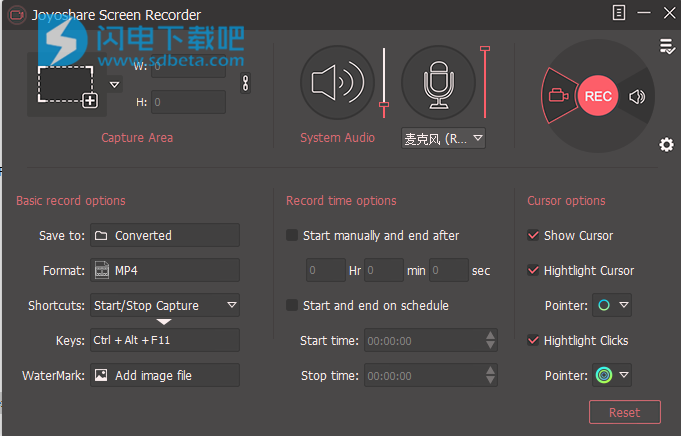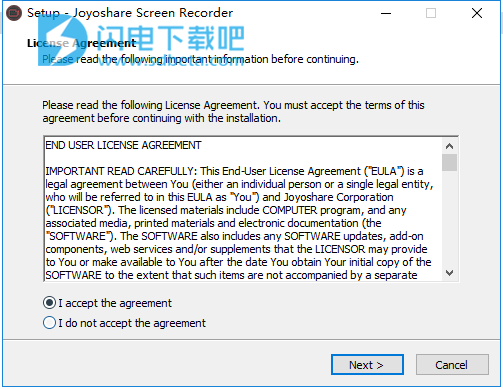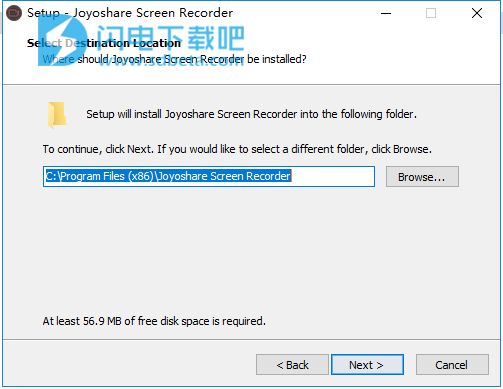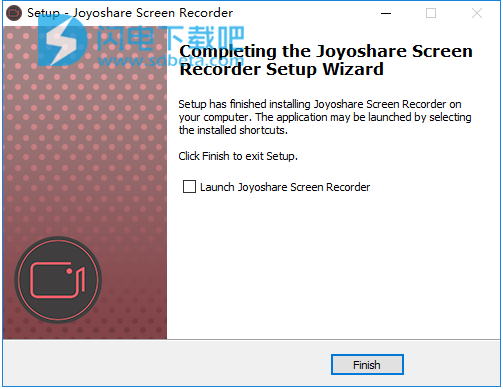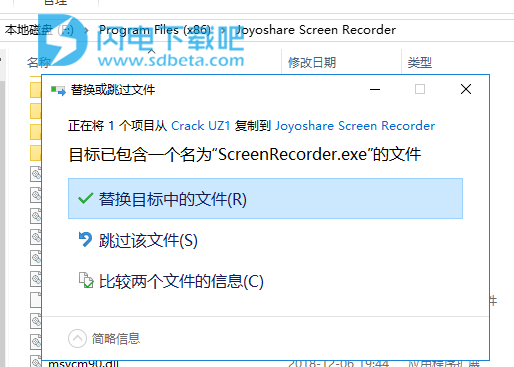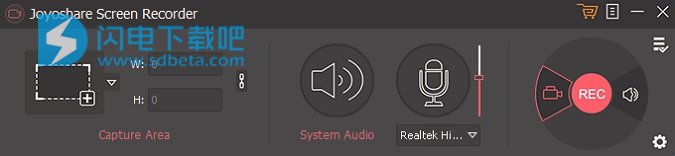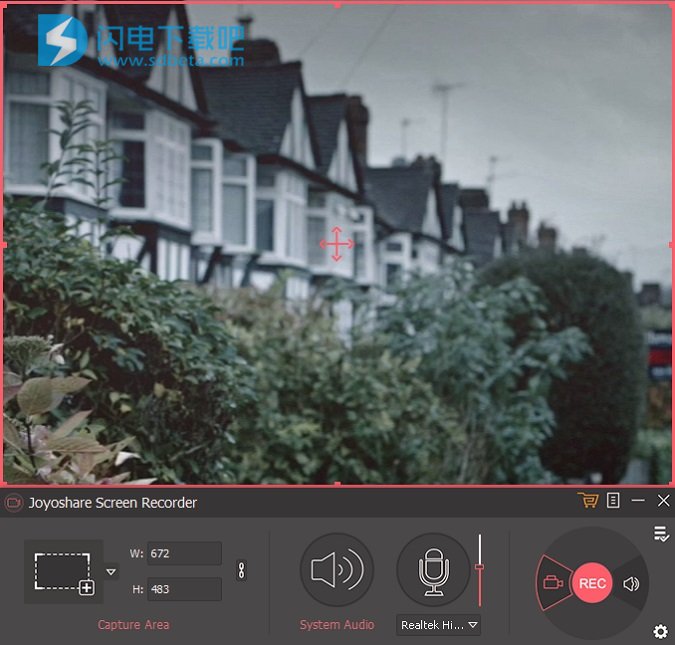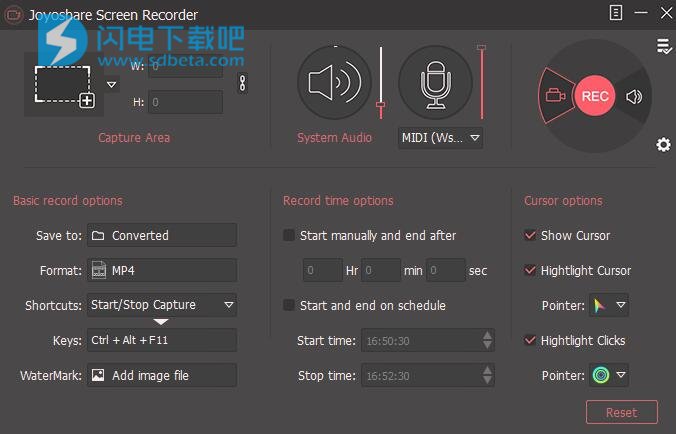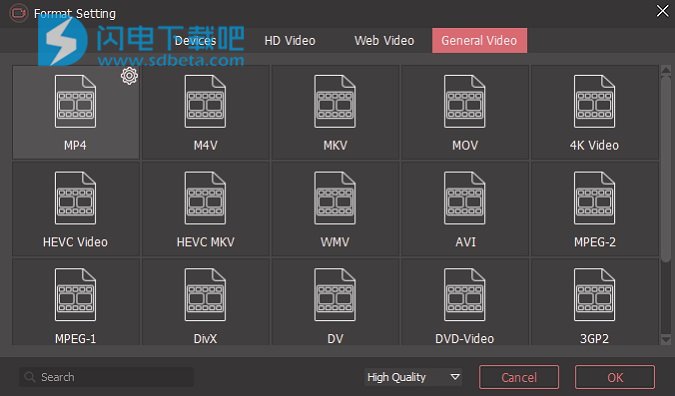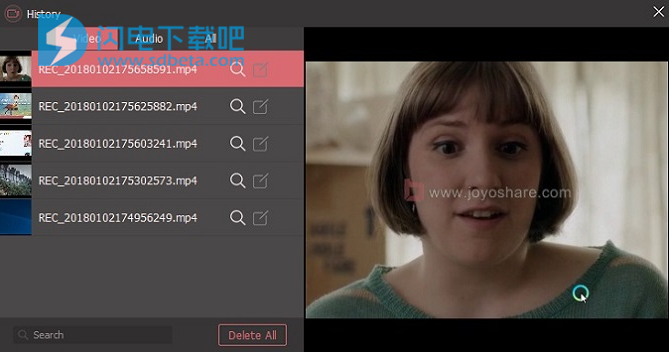Joyoshare Screen Recorder破解版是一款非常优秀的屏幕录制工具,通过简单快捷的方式录制你的电脑屏幕,可录制音频、视频或者两者结合都可以,并且提供了丰富的选项供大家选择,多个录音工具以及多种格式,比如当大家在玩游戏的时候想要将你的操作技巧分享给你的小伙伴,就可以使用它来录制屏幕上所有的行为,如果你有需要,还可以快速进行屏幕截图,突出显示你的光标,并进行视频剪切处理等,可通过设置录制和停止时间,这样你就可以离开电脑做任何事情啦,非常方便,本次小编带来的是最新破解版,含破解文件和安装破解教程!
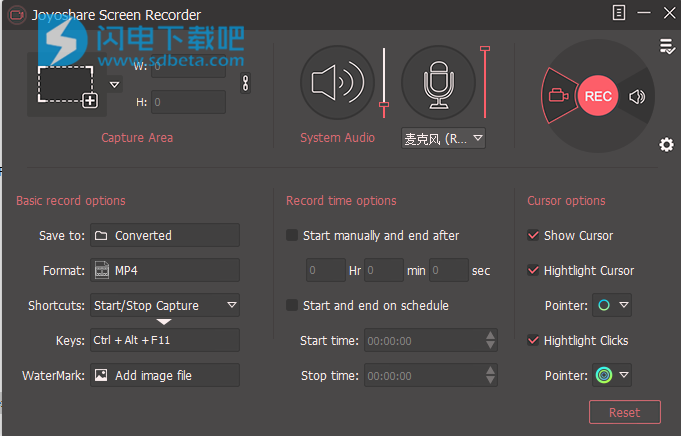
安装破解教程
1、在本站下载并解压,得到ScreenRecorder.exe安装程序和Crack UZ1破解文件夹

2、双击ScreenRecorder.exe运行,勾选我接受协议
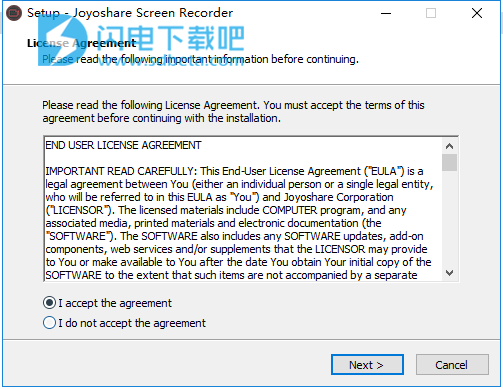
3、点击浏览选择软件安装路径
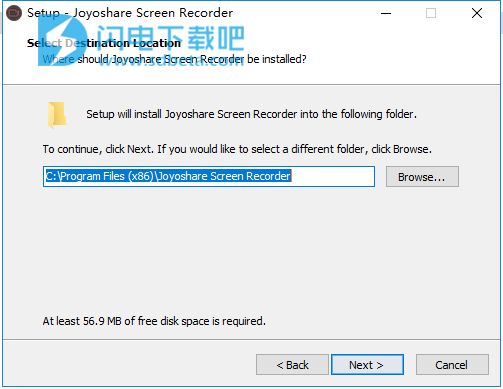
4、继续点击next,根据提示完成安装,如图所示,去勾选运行软件选项,点击finish退出向导
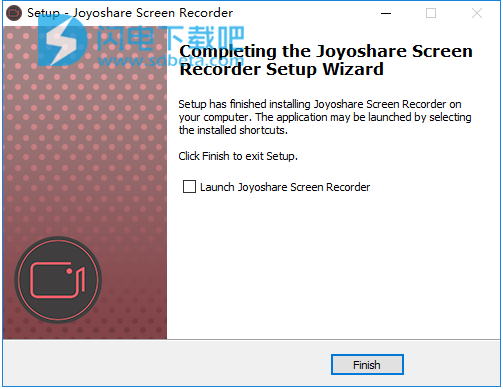
5、将crack破解文件夹中的ScreenRecorder.exe复制到软件安装目录中,点击替换目标中的文件即可
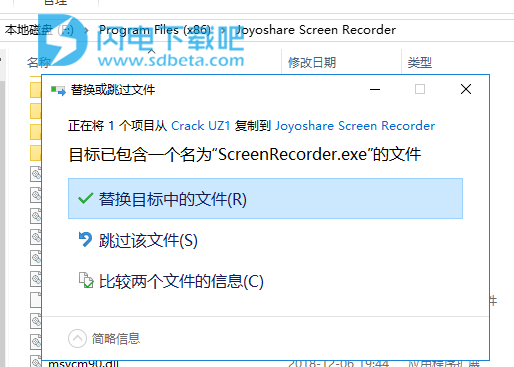
软件功能
1、优秀的专业屏幕录制软件
Joyoshare Screen Recorder for Windows是一款精心设计的易于使用的屏幕录制工具,可以帮助您以高质量在计算机上录制任何桌面视频和音频活动。借助Joyoshare Screen Recorder采用的最先进的屏幕捕获技术,您可以轻松记录屏幕上的任何区域,抓取在线电影,制作视频教程,捕捉游戏,录制音乐,进行截屏等。
2、将任何屏幕视频录制并保存为任何格式和设备
作为功能齐全的视频拍摄,Joyoshare屏幕录像机可以更轻松地记录所有桌面活动,如自我演示,讲座,实时聊天,网络研讨会,播客,视频游戏,流媒体电影,Skype电话,网络摄像头视频,全屏,自定义屏幕尺寸或预设标准分辨率,同时带有音频。它还允许您将录制的视频和音频保存为HD MP4,AVI,FLV,SWF,WMV,MKV,MOV和其他常见格式以及iPhone,Android,Xbox,智能电视等流行设备。质量损失,以便您可以轻松地免费分享录音。
3、独立的录音机,可以捕获PC上的任何声音
除录制屏幕视频外,Joyoshare Screen Recorder还可用作智能录音机,使您能够在计算机上录制所有类型的音频,包括系统声音,麦克风语音,流媒体音乐,在线广播,音乐游戏等。通过内置音频编码器,录音将以MP3,AAC,WAV,FLAC,M4A和M4B格式保存。捕获后,您可以通过编辑ID3标签自由管理音轨,包括标题,专辑,曲目等。
4、使用灵活设置记录屏幕活动
Joyoshare Screen Recorder配备了出色的录音优化器,为您提供灵活的选项,以您喜欢的方式设置屏幕录制。您不仅可以选择录制带或不带系统音频或麦克风声音的视频,还可以在录制过程中截取屏幕截图。这个视频捕获的显着之处在于它可以让您通过提前设置开始时间和停止时间来创建预定的录制任务,这样您在拍摄屏幕时就不需要坐在电脑前。此外,通过突出显示光标移动和点击,您可以使视频更加精彩。
使用教程
第1部分。在PC上录制屏幕视频和音频的完整指南
步骤1 安装并启动适用于Windows的Joyoshare Screen Recorder
在计算机上安装Joyoshare Screen Recorder后,双击桌面上的软件图标启动它。然后你会得到以下窗口。
步骤2 选择录像区域
在“捕获区域”部分中,单击“+”按钮,您将弹出录制窗口。然后,您可以根据自己的需要通过缩放和移动录制窗口来选择全屏或自定义录制区域。您也可以单击下拉菜单选择固定的录制窗口大小,例如320x240,640x480,1280x720等。
默认情况下,Joyoshare Screen Recorder将同时录制带有音频(包括系统音频和麦克风音频)的视频。但如果您不想在录制屏幕时录制音轨,则可以单击音频图标图标以禁用音频。否则,你应该不管它。录制视频会议,Skype聊天等语音时,您也可以选择不同的麦克风扬声器。如果您要录制流媒体视频,如YouTube电影,音乐视频等,强烈建议您关闭麦克风音频但仅保持系统音频开启,以避免在录制过程中出现意外噪音。
注意: Joyoshare屏幕录像机还可用作音频捕获,只允许您录制计算机声音。要录制音频而不是视频,您应单击“ 录制音频录制”按钮旁边的图标。
Step3 自定义录制设置
现在点击右下角的“设置”图标,您将可以在捕获屏幕之前进行录制设置。您可以在此处设置输出文件夹,输出视频或音频格式,自定义录制快捷方式,创建预定录制任务,个性化光标效果以及其他首选项,这些都取决于您的要求。
目前,Joyoshare Screen Recorder支持几乎所有流行的视频格式作为输出,包括MP4,M4V,AVI,MOV,FLV,WMV,SWF等,以及iPhone,Android,Windows Phone,游戏机等各种移动设备,智能电视,等等。
步骤4 使用Joyoshare屏幕录像机开始录制视频和音频
现在打开要录制视频的程序。然后只需单击“录制”按钮即可开始高质量地录制屏幕。您还可以在录制过程中通过剪刀随时单击图标来截取屏幕截图。
Step5 预览和管理录制的视频/音频
要完成录制,只需单击“暂停”按钮旁边的“停止”图标即可。然后,您可以在“历史记录”窗口中预览录制的文件,并以您的方式编辑录制的名称和ID3标签。